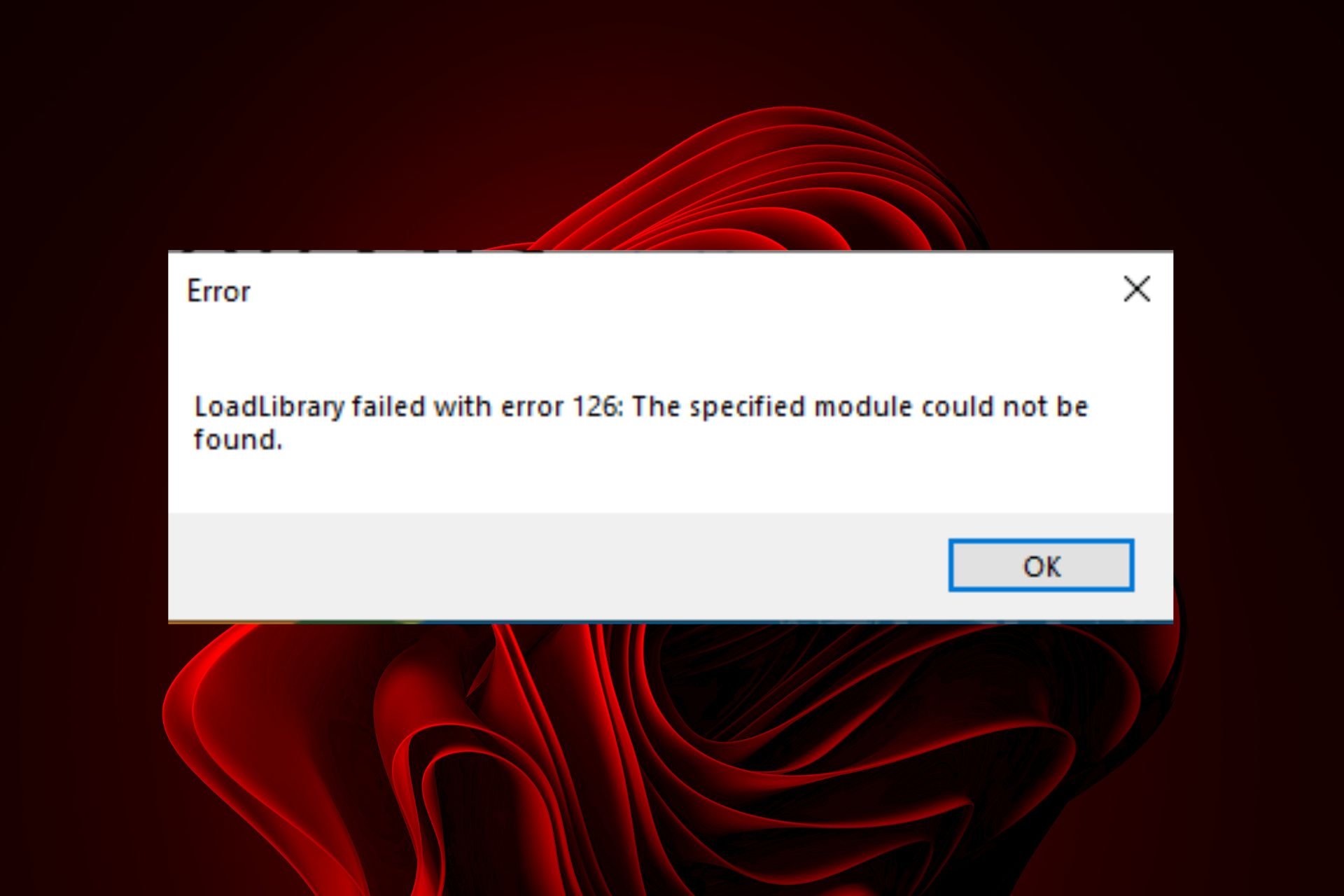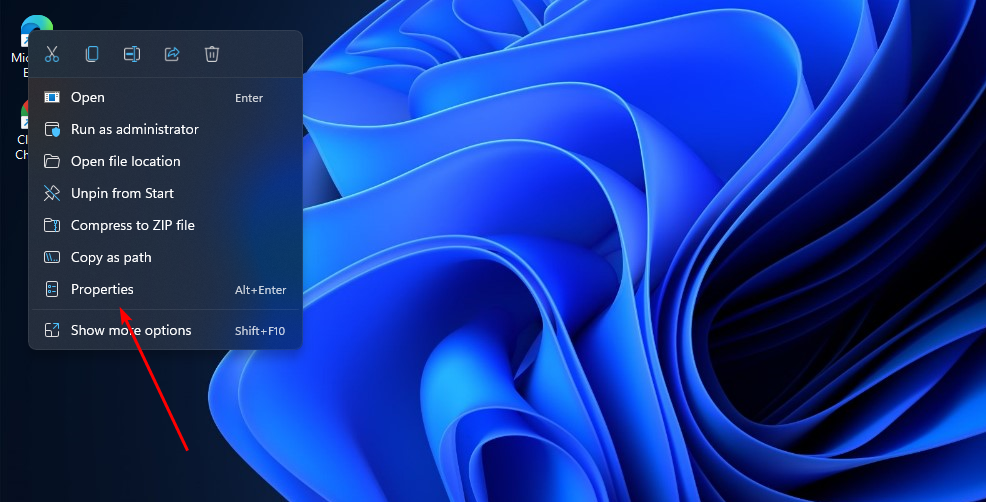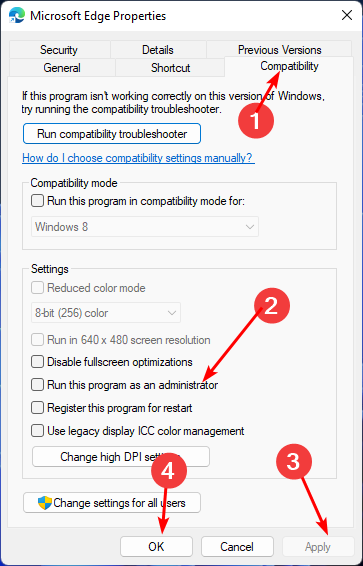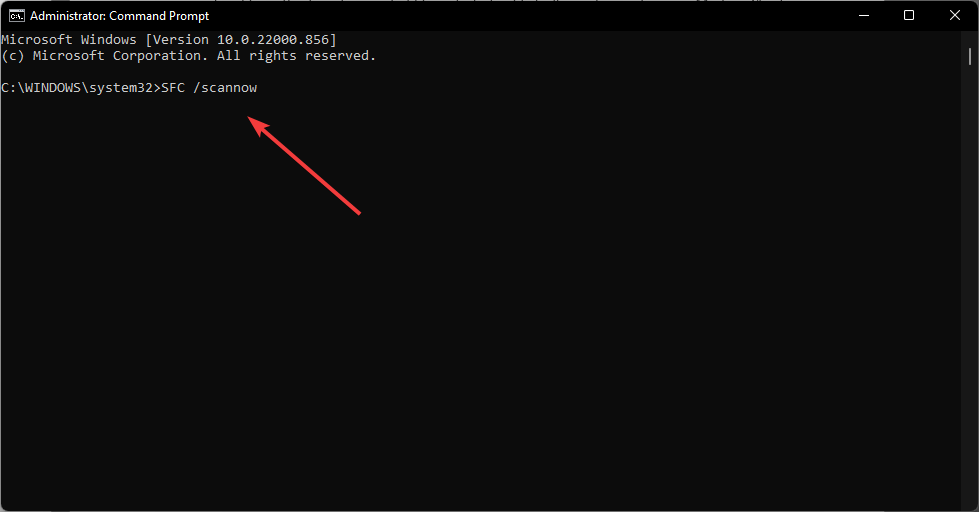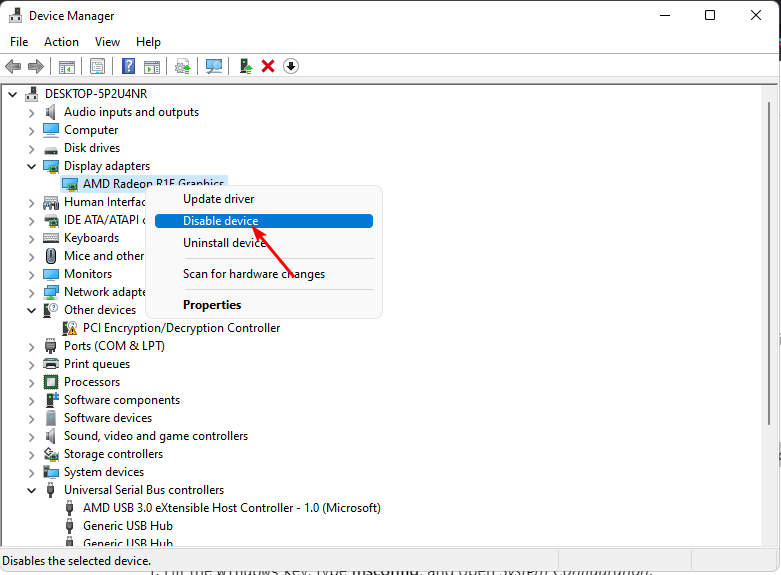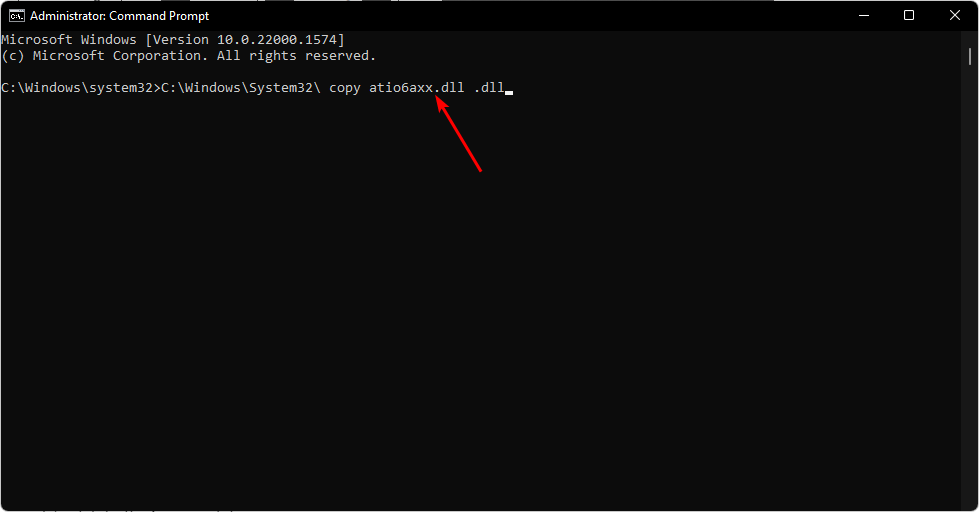Ошибки с кодами 126, реже 127, ссылаются на то, что «Не найден указанный модуль». Таким образом легко сделать вывод — в Windows 7, 8, 10 недостает какого-то файла. Это действительно часто означает отсутствие DLL-библиотеки, но не всегда. Дело может быть и в других неприятных неполадках с реестром или системой защиты и т. п. Вполне может быть, что все дело и в самой программе, которая этот сбой провоцирует. Мы поможем исправить ошибку (Error 126) своими силами, ничего особо сложного в этом нет. Однако, предупреждаем, что неправильные действия в реестре или при взаимодействии с драйверами могут вызвать негативные последствия для работы операционной системы.
Причины ошибки 126
Если отображается ошибка 126 «Не найден модуль» — можем сделать вывод о наличии одной из перечисленных ниже проблем:
- отсутствует, не зарегистрирован или поврежден DLL-файл;
- неправильная настройка или нарушение целостности системных файлов;
- некорректная установка программы или она была чем-то прервана;
- повреждение Windows вирусами;
- сбой в системном реестре;
- проблема в драйверах, настройке оборудования или его несовместимости с версией операционной системы.
Как исправить ошибку 126?
Мы разработали серию решений проблемы, одно из них обязано помочь, так как исправляет каждую из перечисленных проблем. Логично, что после устранения неполадки, все должно заработать правильно.
Способ 1: автоматическое исправление проблем с DLL-файлами
Есть специальная утилита, которая автоматически сканирует системные библиотеки и сравнивает их с эталоном. Если она обнаружит, что какого-то файла или нескольких, недостает, она сама их загрузит. Также происходит анализ битых, поврежденных и модифицированных файлов. Это очень удобно и быстро в сравнении с ручным способом и, что немаловажно, еще и более безопасно. На личном опыте, программа работает стабильно и не устанавливает файлы, зараженные вирусами. Однако любые манипуляции с DLL-библиотеками сложно назвать полностью безопасными.
Инструкция по устранению ошибки 126:
- Загружаем программу Restoro PC Repair Tool. Лучше это делать с официального сайта.
- Устанавливаем и запускаем софт. Нажимаем на кнопку «Начать сканирование» (Start Scan).
- После процедуры анализа системы кликаем по клавише «Восстановить все» (Repair All).
Важное достоинство программы – она оптимизирует компьютер, увеличивая его производительность (если в системе есть какие-то проблемы с DLL). Ее можно оставить в качестве настольного софта, так как утилита решает большой спектр проблем.
Способ 2: временно отключаем антивирус
Есть большая вероятность, что ошибка 126 спровоцирована антивирусной защитой системы. Если в момент установки программы антивирус посчитал один из компонентов угрозой и заблокировал его, он будет отсутствовать, а система писать «Не найден указанный модуль». В целом желательно отключать защиту в момент установки программ, которым доверяем.
Инструкция:
- Выключаем антивирус (встроенный Защитник Windows и/или сторонний).
- Полностью удаляем программу через «Программы и компоненты» (пункт находится в Панели управления).
- Начинаем установку утилиты снова, проверив, что сейчас антивирус не работает.
- Проверяем результат.
Если сейчас программа заработала нормально, рекомендуем открыть антивирус и добавить в список его исключений данный софт. В противном случае со временем ошибка может вернуться, ведь антивирусная защита снова может заблокировать или удалить файл.
Важно! Для максимального результата лучше сделать полное удаление программы. Для этого можем воспользоваться iObit Uninstaller. Софт анализирует систему и ищет остатки файлов приложения, удаляя и их.
Способ 3: обновляем Microsoft NET Framework
Устаревание платформы Microsoft NET Framework нередко приводит к ошибкам с кодом 126 и 127. Благо, это просто решается, достаточно обновить среду. Если дело было в этом, все должно заработать. Скачать актуальную версию NET Framework можем с официального сайта Microsoft.
Способ 4: переустанавливаем DirectX
Очень много DLL-файлов напрямую связаны с DirectX, поэтому есть высокая вероятность, что сообщение «Не найден указанный модуль» относится к данному программному компоненту. Его легко переустановить, так как DirectX тоже распространяет Microsoft совершенно бесплатно и для любых версий, конфигураций операционной системы. С установкой проблем быть не должно, за исключением одного момента – желательно, перед началом инсталляции софта удалить старую версию DirectX.
Способ 5: сканируем системные файлы Windows
Во всех актуальных версиях Windows есть встроенный инструмент анализа системных файлов. Он часто помогает при различных проблемах с DLL-файлами.
Как запустить системные файлы:
- В поиск Windows вводим cmd и запускаем «Командную строку».
- Вводим команду sfc /scannow.
- Ждем завершения сканирования системы. Все ошибки должны быть исправлены автоматически, если такая возможность есть.
Способ 6: восстанавливаем системные реестр
Ошибка 126 и 127 может быть следствием скопления мусора в реестре или повреждения значений в нем. Одна проблема – вручную все перелистать и исправить просто нереально. Для этого лучше использовать специальные программы, например, Total System Care. В утилите есть все необходимое для анализа системного реестра, его оптимизации и исправления существующих проблем. Еще можем порекомендовать CCleaner. Обе программы справятся со своими задачами.
Способ 7: делаем откат Windows
Если никакие ручные способы исправления не помогают, что бывает редко, приходится обратиться к последнему методу и откатить Windows к последнему рабочему состоянию. Иногда файлы DLL могут пропадать из-за удаления программы, и вы можете столкнуться с ошибкой 126. Чтобы устранить ее, воспользуйтесь точками восстановления. Найти «Параметры восстановления» можем через поиск в Windows.
Теперь ошибка с кодом 126 больше не должна беспокоить пользователя как в Windows 7, так и 8, 10. Одна из процедур практически 100% должна исправить проблему. При этом мы не рекомендуем вручную менять DLL-файл, если удалось обнаружить в каком именно проблема. Все из-за чрезмерно высокого шанса загрузить вирус.
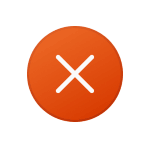
В этой инструкции подробно о причинах ошибки 126 при загрузке DLL файлов в Windows 11, Windows 10 и предыдущих версиях системы, а также о вариантах решения проблемы.
Причины и варианты решения для ошибки DLL 126 «Не найден указанный модуль»
Почти всегда причина ошибки DLL 126 при запуске игр и программ — отсутствие необходимой для запуска библиотеки (файла) DLL в нужном расположении. Путь к отсутствующему файлу обычно указан в сообщении об ошибке:
Почему DLL может отсутствовать? Здесь возможны следующие варианты:
- Для не вполне лицензионных игр и программ чаще всего причина в том, что встроенные средства защиты Windows или сторонний антивирус удаляют модифицированные (для обхода лицензии) файлы DLL. Подробнее об этом: Что делать, если Windows 11 или Windows 10 удаляет файлы.
- Необходимые DLL были случайно удалены, либо по умолчанию отсутствовали в системе, а программа, их требующая, не содержала эти DLL в комплекте поставки.
- Программа или игра были установлены в предыдущей установке Windows и хранила часть своих DLL в системных папках, а ошибка появилась после переустановки Windows (после который эти DLL в системных папках исчезли).
Отсюда следуют и основные действия, которые можно предпринять, в случае если вы столкнулись с ошибкой:
- Зайдите в «Безопасность Windows» (используйте поиск в панели задач или значок в области уведомлений) — «Защита от вирусов и угроз» — «Журнал защиты». И посмотрите, есть ли заблокированные при установке игры или программы угрозы. Если такие есть в наличии, нажмите по ним и используйте кнопку «Действия» и пункт «Разрешить» или «Восстановить».
- При отсутствии заблокированных файлов, попробуйте добавить установщик и место установки в исключения Microsoft Defender (либо временно отключите встроенный или сторонний антивирус), а затем выполнить удаление и повторную установку игры/программы, при запуске которой возникли проблема. Подробнее: Как добавить исключения в Microsoft Defender (Защитник Windows).
- Ещё один вариант, похожий на предыдущий: откройте установщик игры или программы в архиваторе, например, 7-Zip и посмотрите, есть ли среди файлов нужная DLL. При её наличии, извлеките эту DLL в ту папку, которая указана в сообщении об ошибке 126, предварительно добавив саму папку в исключения антивируса.
- Для игры, установленной в Steam, проверьте целостность файлов в её параметрах в библиотеке Steam.
- Если название DLL в сообщении об ошибке похоже на что-то системное, попробуйте найти в Интернете, что это за библиотека DLL: возможно, требуется установить какие-то системные компоненты Windows, её содержащие: .NET Framework, Распространяемые компоненты Visual C++, недостающие компоненты DirectX (по умолчанию в Windows 11/10 присутствуют не все библиотеки D3D/DX).
- Если до недавнего времени ошибка не появлялась, а речь идёт о системной DLL Windows, попробуйте использовать точки восстановление системы.
- В ситуации, когда ошибка появляется при загрузке системной DLL из папок System32 или SysWOW64, попробуйте выполнить команду sfc /scannow в командной строке, запущенной от имени администратора для восстановления целостности системных файлов.
- Для нелицензионных игр и программ может помочь скачивание другого варианта ПО из другого источника и последующая установка.
Также вы можете описать ситуацию в комментариях ниже: какое ПО запускается и к какой DLL (в идеале — с указанием полного пути к ней) относится сообщение об ошибке 126, я постараюсь предложить способ исправить проблему.
На чтение 6 мин Просмотров 1.5к. Опубликовано
«Не найден указанный модуль DLL: Ошибка 126 (Error 126)» возникает, когда операционная система не может загрузить или обработать интегральные системные настройки, необходимые для запуска определенной службы на компьютере.
Службы предназначены для того, чтобы операционная система могла выполнять определенные функции, такие как сетевые адаптеры, брандмауэр Windows, удаленный доступ и многое другое.
«Ошибка 126: не найден указанный модуль» («Error 126: The specified module could not be found») — одна из наиболее часто встречающихся ошибок на компьютерах под управлением Windows. Эта ошибка не характерна для какой-либо конкретной программы и может возникнуть при попытке запустить и/или установить что-либо.
Содержание
- Причины возникновения«Ошибка 126: не найден указанный модуль» DLL
- Исправляем «Ошибку 126 (Error 126): не найден указанный модуль DLL» на Windows
- Существуют меры, при которых ваши DLL-файлы всегда будут в безопасности:
- «Не найден указанный модуль»: при загрузке Windows
- Ошибка 126 «Указанный модуль не найден»: при запуске приложения
- «Не найден указанный модуль, ошибка 126»: при подключении USB-накопителей
- Включаем службу «Доступ к НID-устройствам»
Причины возникновения «Ошибка 126: не найден указанный модуль» DLL

Основная причина возникновения «Ошибки 126 (Error 126): не найден указанный модуль» на Windows заключается в том, что Windows не может найти файлы DLL, необходимые для запуска процесса установки, так сказать для динамического связывания и это может произойти по любой из следующих причин:
- Файлы DLL могут отсутствовать в каталоге динамической компоновки вашей системы.
- Необходимые файлы могли быть случайно удалены вами. DLL-файлы находятся в папке Windows на диске C и пользователи не проходят этот путь регулярно, поэтому такая возможность встречается довольно редко.
Наиболее частая причина ошибки 126 — повреждение файлов DLL, они могут быть повреждены из-за множества причин, таких как: ненормальное завершение любого процесса, принудительное закрытие задач, неправильное завершение работы системы, неудачное удаление, вредоносные программы, вирусные атаки и т.д.
- Если файлы DLL не повреждены и не удалены из системы, проблема должна быть в реестре Windows. Все файлы DLL, присутствующие в системе, должны быть зарегистрированы в Windows, но иногда из-за некоторых ошибок в записях реестра эти файлы не регистрируются. Из-за этого файлы DLL не загружаются, когда они необходимы установщику Windows.
Исправляем «Ошибку 126 (Error 126): не найден указанный модуль DLL» на Windows

Существуют меры, при которых ваши DLL-файлы всегда будут в безопасности:
- Запустить проверку диска: попробуйте иногда запускать проверку диска или лучше запланировать проверку диска. Он проанализирует жесткий диск на наличие системных ошибок и повреждений файлов.
- Восстановление файлов вручную: просто перейдите в командную строку и выполните эту команду: SFC SCANNOW. Для выполнения этой команды потребуются права администратора. Он автоматически найдет и исправит ошибки в файлах Windows.
- Обновите антивирус и выполните полное сканирование системы, чтобы удалить из нее вредоносные программы и вирусы.
- Переустановите программное обеспечение, которое вызывает ошибку: он восстановит связанный с ним DLL файл, а также обновит реестр вашей системы.
«Не найден указанный модуль»: при загрузке Windows
При загрузке Windows, такая ошибка появляется, когда отсутствует какой-то файл, который был прописан в автозагрузку, и которого сейчас нет. Можно предположить, что его мог удалить ваш антивирус, распознав в нем вирусное ПО. Такое бывает, хоть и не часто.

- Запустите редактор реестра: «Win+R» — regedit
- Перейдите по пути: HKEY_LOCAL_MACHINE\SOFTWARE\Microsoft\Windows NT\CurrentVersion\Winlogon

- Параметр Shell должен иметь значение explorer.exe. Если обнаружили, какое-то другое значение, тогда удалите его. Точно также нужно поступить с параметром Userinit, который должен иметь значение — C:\Windows\System32\userinit.exe
- После выполненных действий перезагрузите компьютер.
Еще полезная информация: Как продвигать сайт бесплатно? Бесплатные методы продвижения!
Ошибка 126 «Указанный модуль не найден»: при запуске приложения
Если код ошибки 126 возникает при запуске приложения, как правило, достаточно просто найти рабочую версию приложения и скопировать взамен старого неработающего.
Если говорить о драйверах, то лучшим решением будет посетить сайт производителя и установить последнюю версию. Можно также, при наличии компьютера с подобным ПО, скопировать из него недостающий файл.
«Не найден указанный модуль, ошибка 126»: при подключении USB-накопителей
Есть в любой операционной системе такая служба, которая называется «Доступ к НID-устройствам». Как и любая системная служба, она серьезно влияет на работоспособность системы. Но данная служба имеет непосредственное виляние на большинство USB-устройств.
Часто бывает так, что служба может не запуститься по каким-либо причинам! Соответственно, раз эта служба не запустилась, то возникают проблемы с USB — устройствами. Особенно часто можно столкнуться с такой проблемой в ОС Мicrosoft Windows Ноme Еdition.
Выглядит проблема так: При запуске сервиса «Доступ к НID-устройствам» вылезает ошибка «Служба Доступ к НID-устройствам не запущена. Ошибка 126: не найден указанный модуль». Если такое случилось, не стоит отчаиваться, проблема вполне решаема.
Возможно, что служба просто отключена (бывает так, что служба отключается, хотя раньше она работала). Поэтому, всё что от вас требуется — включить её самостоятельно.
Включаем службу «Доступ к НID-устройствам»
- Для этого надо войти в «Панель управления» и выбрать раздел «Службы».
- Далее, вы увидите большой перечень служб, которые установлены на вашем компьютере. Прокрутите перечень вниз и найдите нужную службу — «Доступ к НID-устройствам».
- Внимательно посмотрите в раздел «Тип запуска» и если надо, то переключите эту службу в режим «Авто» (просто кликните на этой службе два раза левой кнопкой мышки, установите тип в режим «Авто» и нажмите «Применить» и «Ок»). Проблема должна решиться сразу.
Еще про ошибки на Windows: Ошибка «Missing operating system» при загрузке компьютера: что делать?
Однако, если всё же переключение не помогло, либо служба и так была включена, то можно провести следующие действия:
- Открываем системную папку «Windows» и находим в ней файл Drivers.cab, который расположен в папке «i386».
- Откройте эту папку и извлеките из неё три файла: hidserv.dll, mouclass.sys и mouhid.sys
- Создайте на рабочем столе папку, перетащите в неё эти три файла и перезагрузите систему в «Безопасном режиме».
- Затем войдите в системную папку «Windows» — «system32» и скопируйте туда три файла hidserv.dll, mouclass.sys и mouhid.sys.
- Перезагрузите систему (проблема решается в 99 случаях из 100).
А чтобы с вашим компьютером возникало меньше проблем, необходимо регулярно проводить его оптимизацию и очистку системы, для этого необходимо использовать специализированные программы, которые в полной мере позаботятся о вашем компьютере!
Relaunch the problematic program to see if this fixes the issue
by Claire Moraa
Claire likes to think she’s got a knack for solving problems and improving the quality of life for those around her. Driven by the forces of rationality, curiosity,… read more
Updated on
- The Loadlibrary function, used to load dynamic libraries, can sometimes fail if there’s a conflict in your graphic cards.
- Missing DLL files may also play a part, but first, restarting the problematic application before any advanced troubleshooting is important.
When you try to run an application program, it checks if there is a particular DLL file in its directory. If the DLL is not found, it will search for another DLL file in its directory and load it into memory. It will then return an error code like 126 if it is not found.
While you can get away with ignoring some errors, you must watch out for this one. If it has occurred, your application will not run properly, and you might get serious problems like poor performance or even a PC crash due to this error message.
What is LoadLibrary failed with error code 126?
LoadLibrary failed with error code 126 is a generic error message displayed when an application fails to load one of its DLL files. If the application has tried to use a DLL and it cannot be found, or if the specified module could not be created, then this error will occur.
Other reasons include:
How we test, review and rate?
We have worked for the past 6 months on building a new review system on how we produce content. Using it, we have subsequently redone most of our articles to provide actual hands-on expertise on the guides we made.
For more details you can read how we test, review, and rate at WindowsReport.
- Bad or corrupt DLL file – If you have recently upgraded your computer or installed a new piece of software, this may be the problem.
- Security settings – You may have some security settings on your system preventing your application from accessing the files from the library file. For example, if you have disabled user access to directories or limited administrative privileges.
- The file doesn’t exist – If your application requires a specific DLL, make sure it is available on your system. It is possible that the file you’re trying to load doesn’t exist on your computer.
- Conflicting graphic cards – If you have more than one GPU installed, Windows will try to use whichever one has the best performance at any given time. Sometimes, Windows can’t detect the second GPU.
- Wrong registry setting – You may also have made the wrong registry setting for your operating system. It can be a bad path or location or an incorrect value or type of setting.
How do I fix Loadlibrary failed with error 126?
We recommend you try a few basic workarounds before jumping to the technical steps:
- Close all instances of the problematic program and restart it.
- Check and close all background processes and applications.
- Ensure your drivers are up-to-date.
- Try restarting your PC to close any temporary problematic files and processes.
1. Run the program with administrative privileges
- Find the problematic program on your desktop, right-click on it, and select Properties.
- Navigate to the Compatibility tab, check the Run this program as an administrator box then click on Apply and OK to save the changes.
2. Run the SFC scan
- Hit the Start Menu icon, type cmd in the search bar, and click Run as administrator.
- Type the following command, then hit Enter:
sfc /scannow
3. Disable your integrated graphics card
- Click on the Start Menu icon, type Device Manager in the search bar, and click Open.
- Navigate to Display adapters to expand, right-click on your graphics card, and select Disable device.
Integrated GPUs are the primary video cards found in many laptops, but they have a significant drawback: they’re not as powerful as dedicated GPUs and offer significantly lower performance.
Disabling your integrated graphics will cause your laptop to use the dedicated GPU, allowing you to get much higher performance out of your computer. This will particularly be helpful, especially if the problematic program requires a powerful GPU.
4. Copy the DLL file to the System32 path
- Hit the Start Menu icon, type cmd in the search bar and click Run as administrator.
- Type the following command then hit Enter:
C:\Windows\System32\ copy atio6axx.dll .dll - Restart your PC and try launching the program again.
5. Perform a clean boot
- Hit the Windows key, type msconfig, and open System Configuration.
- Switch to the Services tab and select Hide all Microsoft services.
- Click on the Disable all button, then hit the Apply button to save the changes.
- Go back and click on the Startup tab, select Open Task Manager then click OK.
- In the Startup tab of the Task Manager, Disable all the Enabled startup items.
- Close the Task Manager and restart your PC.
If, after trying all the steps above and you are still experiencing the Loadlibrary failed with error 126, we recommend you reinstall the problematic app.
It is possible that it has been corrupted, and you need a fresh install. Ensure to remove any file remnants to avoid reinstalling the same corrupt program.
While you’re still here, check out our article on a similar issue for LoadLibrary failed with error 1114.
Let us know if you have been able to resolve this error in the comment section below.
MACDATA » Windows 11 » Решаем проблему: Ошибка 126 при запуске игры или программы — Error 126: Не найден указанный модуль
Многие пользователи сталкиваются с ошибкой 126 при запуске любимых игр или программ. Эта проблема может произойти в любом операционной системе, включая Windows 7, 8 и 10. Найти правильное решение проблемы может быть трудно, но с нашей помощью вы сможете устранить эту ошибку и наслаждаться играми или программами снова.
Ошибка 126 может возникнуть, когда требуемые системные файлы или DLL библиотеки отсутствуют на вашем компьютере или их версии не совместимы с вашей операционной системой. Это может вызвать проблему при запуске игры или приложения, так как операционная система не может найти необходимый модуль для выполнения программы.
Однако, не нужно беспокоиться, есть несколько путей решения этой проблемы. Далее мы предоставим несколько советов, которые помогут вам исправить ошибку 126 и наслаждаться своей любимой игрой (чаще всего в КС) или программой без каких-либо проблем.
Причины возникновения ошибки 126
Ошибка 126 при запуске игры или программы может возникать по нескольким причинам:
- Ошибка загрузки библиотеки. Это может произойти, если библиотека повреждена или необходимая библиотека отсутствует на компьютере;
- Неправильный путь к библиотеке. Это может произойти при установке программы в другой каталог или перемещении библиотеки в другое место после установки;
- Нехватка прав доступа к библиотеке. Это может произойти, если пользователь не имеет достаточных прав на чтение и выполнение библиотеки.
Как решить проблему
Есть несколько способов решить проблему с ошибкой 126 при запуске игры или программы:
- Переустановка программы. Если причина ошибки связана с поврежденными файлами программы или отсутствующими библиотеками, то переустановка программы может решить проблему;
- Проверка целостности системных файлов. В некоторых случаях проблема может возникнуть из-за повреждения системных файлов. Для проверки целостности системных файлов необходимо воспользоваться утилитой командной строки sfc/scannow;
- Установка отсутствующих библиотек. Если причина ошибки связана с отсутствием какой-либо библиотеки, необходимо скачать и установить эту библиотеку с официального сайта разработчика;
- Выполнение программы с правами администратора. Если причина ошибки связана с недостаточными правами доступа, необходимо попробовать запустить программу с правами администратора.
Если вы попытались решить проблему с помощью вышеперечисленных способов и ошибка все еще возникает, можно попробовать найти решение проблемы на форумах и сайтах, посвященных вашей игре или программе.
Что такое ошибка 126?
Ошибка 126 возникает при запуске игры или программы и означает, что не был найден указанный модуль. Эта ошибка может возникать из-за различных проблем в системе. В большинстве случаев причина ошибки связана с неполадками в установленных библиотеках или драйверах.
В чем причина ошибки?
Проблема может возникать в следующих случаях:
- Установленные библиотеки имеют неправильную версию или отсутствуют;
- Драйвера устройства устарели или повреждены. Это может произойти при обновлении операционной системы;
- Установленное приложение было повреждено или установлено неправильно;
- Системные файлы или реестр были повреждены или испорчены.
Как решить проблему?
Попробуйте следующие шаги:
- Переустановите приложение, которое вызывает ошибку;
- Обновите драйвера устройства или переустановите их;
- Установите недостающие библиотеки и обновите существующие;
- Выполните проверку системных файлов и реестра;
- Выполните проверку диска на наличие ошибок;
- Перезапустите компьютер.
Если ни один из этих шагов не решает проблему, обратитесь к специалисту по компьютерам или службе технической поддержки.
Возможные причины ошибки 126
Отсутствующие системные файлы
Ошибка возникает, когда операционная система Windows не может найти необходимые системные файлы, которые необходимы для запуска программы или игры.
Несовместимость среды выполнения приложения
Ошибка 126 может возникать, если окружающая среда программы или игры несовместима с операционной системой, на которой она пытается запуститься.
Повреждение файла или реестра
Ошибка 126 может быть результатом повреждения файла или реестра, который необходим для запуска программы или игры. Поврежденные файлы или реестры могут появиться в результате неправильного завершения программы, вирусных атак и других факторов.
Отсутствующие необновленные драйверы и программное обеспечение
При отсутствии необходимых драйверов или самой новой версии программного обеспечения на компьютере также может возникнуть ошибка 126 при запуске игры или программы.
Если вы столкнулись с ошибкой 126 при запуске игры или программы, рекомендуется проверить наличие необходимых системных файлов, обновить драйверы и программное обеспечение, проверить на наличие вирусов и прочитать сообщения об ошибках.
Как исправить ошибку 126
1. Установить отсутствующие библиотеки
Ошибка 126 может возникать из-за отсутствующих библиотек, которые необходимы для запуска программы. В таком случае нужно установить недостающие библиотеки. Необходимые библиотеки можно найти на официальных сайтах поставщиков программного обеспечения.
2. Проверить наличие вирусов
Вредоносные программы могут блокировать запуск игр или программ, что может привести к ошибке 126. Чтобы избежать этой проблемы, нужно проверить компьютер на наличие вирусов с помощью антивирусного программного обеспечения.
3. Переустановить программу
Если предыдущие способы не помогли исправить ошибку, то можно попробовать переустановить программу. В некоторых случаях это может помочь. Некоторые программы могут быть повреждены или установлены некорректно, что может привести к ошибке 126.
4. Обновить операционную систему
Некоторые проблемы могут возникать из-за устаревшей версии операционной системы. Чтобы избежать этой проблемы, нужно обновить операционную систему до последней версии. Это может помочь решить многие проблемы, включая ошибку 126.
5. Обратиться к специалисту
Если все прочие методы не помогли исправить ошибку 126, то стоит обратиться к специалисту. Проблемы с системой могут быть сложными и требовать профессиональной помощи.
Метод 1: переустановка программы
Шаг 1
Первым шагом при появлении ошибки 126 необходимо удалить программу, которую вы пытаетесь запустить, с вашего компьютера. Для этого зайдите в меню «Пуск», выберите «Параметры», затем «Система» и «Приложения и функции».
Шаг 2
Найдите программу, которая выдает ошибку 126 при запуске, нажмите на нее правой кнопкой мыши и выберите «Удалить». Подтвердите удаление программы.
Шаг 3
Перезагрузите компьютер. Теперь загрузите сайт разработчика программы, которую вы удалили, скачайте установочный файл и запустите его на компьютере.
Шаг 4
Для того, чтобы избежать повторного возникновения ошибки, убедитесь, что вы загрузили последнюю версию программы. Если у вас уже установлена последняя версия, то возможно, на данный момент разработчики выпустили обновление, которое исправляет ошибки. Проверьте, нет ли новой версии программы на сайте ее разработчика.
Метод 2: восстановление системных файлов Windows
Шаг 1: запуск командной строки как администратор
Для восстановления системных файлов с помощью командной строки потребуется выполнить несколько действий. Сначала необходимо запустить командную строку от имени администратора. Для этого нажмите правой кнопкой мыши на значок «Пуск» и выберите «Командная строка (администратор)» из контекстного меню.
Шаг 2: выполнение команды «sfc /scannow»
После запуска командной строки необходимо выполнить команду «sfc /scannow» и нажать клавишу Enter. Эта команда запустит процесс сканирования системных файлов и проверит их целостность. Если какие-то файлы оказались повреждены или отсутствующими, система попытается восстановить их автоматически.
Шаг 3: ожидание завершения процесса
После выполнения команды «sfc /scannow» нужно дождаться завершения процесса сканирования и восстановления системных файлов. В процессе работы команды может понадобиться подключение к Интернету для загрузки необходимых файлов.
Шаг 4: перезагрузка системы
После завершения процесса необходимо перезагрузить систему для полного восстановления системных файлов. После этого можно попробовать снова запустить игру или программу, которая выдавала ошибку 126. Если все было выполнено правильно, то ошибка должна исчезнуть.
Примечание: в некоторых случаях может потребоваться выполнить восстановление системы Windows целиком, если проблема с ошибкой 126 не связана только с поврежденными системными файлами. В таком случае рекомендуется обратиться к специалисту или попробовать выполнить переустановку системы самостоятельно.
Метод 3: установка недостающих библиотек
Ошибка 126 может возникнуть из-за отсутствия необходимых библиотек на компьютере. В этом случае решением проблемы будет установка недостающих библиотек.
Шаг 1: определение отсутствующих библиотек
Перед установкой недостающих библиотек необходимо определить, какие библиотеки отсутствуют на компьютере. Для этого можно воспользоваться программами, которые автоматически сканируют систему и находят недостающие файлы. Например, CCleaner или SlimCleaner.
Шаг 2: загрузка и установка недостающих библиотек
После того, как были определены недостающие библиотеки, необходимо их загрузить и установить на компьютер. Обычно эти файлы можно найти на официальных сайтах разработчиков или на специализированных сайтах, например, DLL-files.com.
Важно обращать внимание на версию библиотеки, чтобы не возникло конфликта с другими программами или играми. После загрузки файлов необходимо выполнить инструкции по их установке.
Шаг 3: перезапуск компьютера
После установки недостающих библиотек необходимо перезапустить компьютер, чтобы изменения вступили в силу. После этого можно запустить программу или игру, в которой ранее возникала ошибка 126. В большинстве случаев ошибка должна исчезнуть.
Как предотвратить появление ошибки 126
1. Установите все необходимые драйвера
Часто проблема с отсутствующим модулем возникает из-за неустановленных драйверов на вашем компьютере. Перед установкой какой-либо игры или программы, убедитесь, что все драйвера на вашем компьютере имеют последнюю версию.
2. Убедитесь, что системные файлы не повреждены
Перед запуском игры или программы, убедитесь, что ваш компьютер работает без ошибок и системные файлы не повреждены. Вы можете воспользоваться утилитой проверки системных файлов – SFC.
3. Отключите антивирусное ПО
Антивирусное ПО может блокировать работу некоторых модулей, что приводит к ошибке 126. Попробуйте отключить временно антивирусное ПО перед запуском приложения.
4. Используйте 32-разрядную версию приложения
Если вы используете 64-разрядную операционную систему, но приложение создано для 32-разрядных систем, то может возникнуть проблема с отсутствующим модулем. Попробуйте установить 32-разрядную версию приложения.
Вывод: чтобы избежать проблем с отсутствующим модулем и ошибкой 126, рекомендуется установить все необходимые драйвера, проверить системные файлы на повреждения, отключить антивирусное ПО перед запуском приложения и убедиться, что используется версия приложения, которая подходит для вашей операционной системы.
Ответы на вопросы
Что значит ошибка 126 при запуске игры или программы?
Почему возникает ошибка 126 при запуске игры или программы?
Как исправить ошибку 126 при запуске игры или программы?
Как узнать, какой модуль отсутствует, если появляется ошибка 126 при запуске игры или программы?
Какие файлы или библиотеки чаще всего вызывают ошибку 126 при запуске игры или программы?
Что делать, если переустановка не помогает исправить ошибку 126 при запуске игры или программы?
Какие еще способы исправления ошибки 126 при запуске игры или программы существуют?
Может ли вирус вызывать ошибку 126 при запуске игры или программы?
Как предотвратить появление ошибки 126 при запуске игры или программы?
Как понять, что проблему вызывает именно ошибка 126 при запуске игры или программы?